Reducir el tamaño de un buzón de detección en Exchange 2013
Se aplica a: Exchange Server 2013
¿Tiene un buzón de detección que supere el límite de tamaño de 50 GB? Para solucionar este problema, puede crear nuevos buzones de correo de detección y copiar en ellos los resultados de la búsqueda del buzón de mayor tamaño.
¿Por qué querría seguir estos pasos?
En Exchange Server 2013, el tamaño máximo de los buzones de detección, que se usan para almacenar In-Place resultados de búsqueda de exhibición de documentos electrónicos, es de 50 GB. Antes del límite de tamaño actual, pudo aumentar la cuota de almacenamiento a más de 50 GB, lo que provocó que los buzones de detección fueran mayores que 50 GB. Los buzones de detección que tienen más de 50 GB tienen los siguientes problemas:
- No se admiten.
- No se pueden migrar:
- Exchange 2013 a Microsoft 365 u Office 365.
- Exchange 2010 a Exchange 2013.
El proceso de un vistazo
Este es un vistazo rápido a lo que debe hacer para reducir el tamaño de un buzón de detección que supera el límite de 50 GB:
Paso 1: Crear buzones de detección más buzones de detección para contener los resultados de la búsqueda.
Paso 2: Copiar los resultados de la búsqueda en un buzón de correo de detección los resultados de la búsqueda del buzón de correo de detección existente en uno o varios de los nuevos buzones de correo de detección.
Paso 3: Eliminar búsquedas de la exhibición de documentos electrónicos las búsquedas de la exhibición de documentos electrónicos del buzón de correo de detección original para reducir su tamaño.
La estrategia que se presenta aquí agrupa los resultados de la búsqueda del buzón de correo de detección original en búsquedas independientes de la exhibición de documentos electrónicos basadas en intervalos de fechas. Este método es una forma rápida de copiar muchos resultados de búsqueda en un nuevo buzón de detección. El gráfico siguiente ilustra este enfoque.
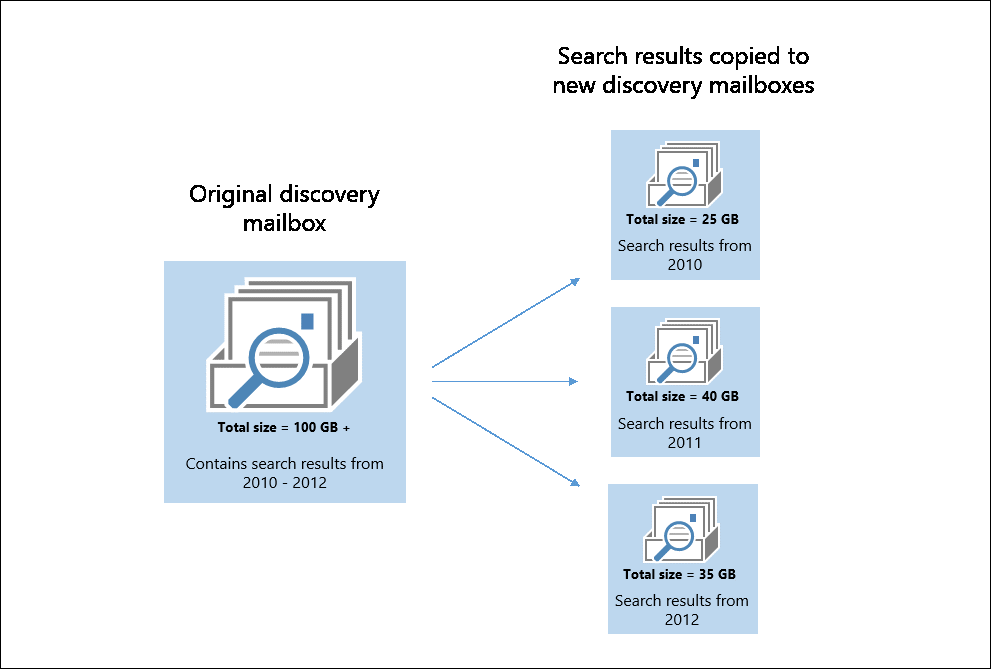
¿Qué necesita saber antes de empezar?
Tiempo estimado para completar esta tarea: el tiempo varía en función de la cantidad y el tamaño de los resultados de la búsqueda que se van a copiar en diferentes buzones de detección.
Para determinar el tamaño de los buzones de correo de detección de la organización, ejecute el comando siguiente.
Get-Mailbox -RecipientTypeDetails DiscoveryMailbox | Get-MailboxStatistics | Format-List DisplayName,TotalItemSizeDetermine si necesita conservar algunos o todos los resultados de búsqueda del buzón de detección que supere el límite de 50 GB. Siga los pasos de este artículo para conservar los resultados de la búsqueda copiándolos en un buzón de detección diferente. Si no desea conservar los resultados de una búsqueda específica de la exhibición de documentos electrónicos, puede eliminar la búsqueda conforme al procedimiento descrito en el paso 3. Al eliminar una búsqueda, se eliminan los resultados de la búsqueda del buzón de detección.
Si no necesita ninguno de los resultados de búsqueda de un buzón de detección que supere el límite de 50 GB, puede eliminarlo. Si el buzón afectado es el buzón de detección predeterminado que se creó cuando se aprovisionó la organización de Exchange, puede volver a crearlo. Para más información, vea Eliminar y volver a crear el buzón de correo de detección predeterminado en Exchange.
En casos jurídicos actuales, tal vez desee exportar los resultados de las búsquedas seleccionadas de la exhibición de documentos electrónicos a archivos .pst. De este modo se conservan intactos los resultados de una búsqueda específica. Además de los archivos .pst que contienen los resultados de la búsqueda, también se exporta un registro de resultados de la búsqueda (en formato de archivo .csv) que contiene una entrada por cada mensaje que se devuelve en estos resultados. Las entradas de este archivo identifican los buzones de origen donde se encuentran los mensajes. Para más información, vea Exportar los resultados de la búsqueda de exhibición de documentos electrónicos a un archivo PST.
Después de exportar los resultados de la búsqueda a archivos .pst, necesitará usar Outlook para importarlos a un nuevo buzón de correo de detección.
Paso 1: Crear buzones de correo de detección
El primer paso consiste en crear más buzones de detección para que pueda copiar los resultados de búsqueda del buzón de detección que supere el límite de tamaño. En función del límite de tamaño de 50 GB para los buzones de detección, determine cuántos buzones de detección necesita y creelos. A continuación, deberá asignar a los usuarios o grupos los permisos necesarios para abrir estos nuevos buzones de correo de detección.
Ejecute el comando siguiente para crear un nuevo buzón de correo de detección.
New-Mailbox -Name <discovery mailbox name> -DiscoveryEjecute el comando siguiente para asignar a un usuario o grupo los permisos para abrir el buzón de correo de detección y ver los resultados de la búsqueda.
Add-MailboxPermission <discovery mailbox name> -User <name of user or group> -AccessRights FullAccess -InheritanceType all
Paso 2: Copiar los resultados de la búsqueda en un buzón de correo de detección
El paso siguiente permite usar el cmdlet New-MailboxSearch para copiar los resultados de la búsqueda del buzón de correo de detección existente en otro nuevo que se ha creado en el paso anterior. Este procedimiento usa los parámetros StartDate y EndDate para limitar los resultados de búsqueda a lotes que no superen los 50 GB. Este paso puede requerir algunas pruebas (estimando los resultados de la búsqueda) para ajustar el tamaño de los resultados de la búsqueda correctamente.
Ejecute el comando siguiente para crear una nueva búsqueda de la exhibición de documentos electrónicos.
New-MailboxSearch -Name "Search results from 2010" -SourceMailboxes "Discovery Search Mailbox" -StartDate "01/01/2010" -EndDate "12/31/2010" -TargetMailbox "Discovery Mailbox Backup 01" -EstimateOnly -StatusMailRecipients admin@contoso.comEste ejemplo usa los parámetros siguientes:
Nombre: este parámetro especifica el nombre de la nueva búsqueda de exhibición de documentos electrónicos. Dado que el ámbito de la búsqueda se ha determinado en función de las fechas de envío y recepción, resulta útil incluir el intervalo de fechas en el nombre de la búsqueda.
SourceMailboxes: este parámetro especifica el buzón de detección predeterminado. También puede especificar el nombre de otro buzón de correo de detección que haya excedido el límite de tamaño.
StartDate y EndDate: estos parámetros especifican el intervalo de fechas de los resultados de búsqueda en el buzón de detección predeterminado que se va a incluir en los resultados de la búsqueda.
Nota:
Para las fechas, use el formato de fecha corta, MM/dd/aaaa, incluso si la configuración de Opciones regionales del equipo local está configurada con un formato diferente, como dd/MM/aaaa. Por ejemplo, use 03/01/2014 para especificar el 1 de marzo de 2014.
TargetMailbox: este parámetro especifica que los resultados de la búsqueda se deben copiar en el buzón de detección denominado "Copia de seguridad del buzón de detección 01".
EstimateOnly: este modificador especifica que solo se proporciona una estimación del número de elementos que se devolverán cuando se inicie la búsqueda. Si no se incluye este modificador, los mensajes se copiarán en el buzón de destino cuando se inicie la búsqueda. Este modificador permite ajustar los intervalos de fechas si lo considera necesario para aumentar o disminuir el número de resultados de la búsqueda.
StatusMailRecipients: este parámetro especifica que el mensaje de estado se debe enviar al destinatario especificado.
Tras crear la búsqueda, iníciela desde el Shell o desde el Centro de administración de Exchange (EAC).
Desde el Shell: ejecute el comando siguiente para iniciar la búsqueda que se ha creado en el paso anterior. Dado que el modificador EstimateOnly se incluyó cuando se creó la búsqueda, los resultados de la búsqueda no se copiarán en el buzón de detección de destino.
Start-MailboxSearch "Search results from 2010"Uso del EAC: vaya a Administración de cumplimiento>en contexto eDiscovery & suspensión. Seleccione la búsqueda creada en el paso anterior, seleccione
 y, a continuación, seleccione Estimar resultados de búsqueda.
y, a continuación, seleccione Estimar resultados de búsqueda.
Si es necesario, ajuste el intervalo de fechas para aumentar o reducir los resultados de búsqueda que se devuelven. Si cambia el intervalo, ejecute la búsqueda de nuevo para obtener una nueva estimación de los resultados. Considere la posibilidad de cambiar el nombre de la búsqueda para que refleje el nuevo intervalo de fechas.
Cuando finalice las pruebas de la búsqueda, copie los resultados de la búsqueda en el buzón de correo de detección de destino desde el Shell o el EAC.
Desde el Shell: ejecute los comandos siguientes para copiar los resultados de la búsqueda. Debe quitar el modificador EstimateOnly para poder copiar los resultados de la búsqueda.
Set-MailboxSearch "Search results from 2010" -EstimateOnly $falseStart-MailboxSearch "Search results from 2010"Uso del EAC: vaya a Administración de cumplimiento>en contexto eDiscovery & suspensión. Seleccione la búsqueda, seleccione
 y, a continuación, seleccione Copiar resultados de búsqueda.
y, a continuación, seleccione Copiar resultados de búsqueda.Para más información, vea Copiar los resultados de la búsqueda de exhibición de documentos electrónicos en un buzón de correo de detección.
Repita los pasos del 1 al 4 para crear nuevas búsquedas de más intervalos de fechas. Incluya el intervalo de fechas en el nombre de la nueva búsqueda para indicar el intervalo de los resultados. Para asegurarse de que ninguno de los buzones de detección supera el límite de 50 GB, use buzones de detección diferentes como buzón de destino.
Paso 3: Eliminar búsquedas de la exhibición de documentos electrónicos
Después de copiar los resultados de búsqueda del buzón de detección original en otro buzón de detección, puede eliminar las búsquedas de eDiscovery originales. Al eliminar una búsqueda de exhibición de documentos electrónicos, se eliminan los resultados de la búsqueda del buzón de detección donde se almacenan esos resultados de búsqueda.
Antes de eliminar una búsqueda, puede ejecutar el siguiente comando para identificar el tamaño de los resultados de búsqueda que se copiaron en un buzón de detección para todas las búsquedas de su organización.
Get-MailboxSearch | Format-List Name,TargetMailbox,ResultSizeCopied
Las búsquedas de la exhibición de documentos electrónicos pueden eliminarse desde el Shell o desde el EAC.
Desde el Shell: ejecute el comando siguiente.
Remove-MailboxSearch -Identity <name of search>Uso del EAC: vaya a Administración de cumplimiento>en contexto eDiscovery & suspensión. Seleccione la búsqueda que desea eliminar y, a continuación, seleccione el

¿Cómo saber si el proceso se ha completado correctamente?
Después de eliminar las búsquedas de eDiscovery para quitar los resultados del buzón de detección donde se almacenaron, ejecute el siguiente comando para mostrar el tamaño de un buzón de detección seleccionado.
Get-Mailbox <name of discovery mailbox> | Get-MailboxStatistics | Format-List TotalItemSize